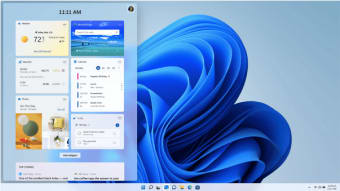Darmowe narzędzie do tworzenia multimediów
Windows 11 Media Creation Tool to narzędzie systemowe, które umożliwia zainstalowanie lub ponowną instalację systemu Windows 11 na nowym lub używanym komputerze poprzez utworzenie rozruchowego dysku USB lub DVD. Stamtąd możesz korzystać z systemu Windows 11 po zainstalowaniu programu.
To narzędzie jest do pobrania bezpłatnie w języku angielskim na komputery z systemem Windows 10 i Windows 11. Inne cenne narzędzia systemu Windows 11 to Sprawdzenie zgodności z systemem Windows 11, Narzędzie do sprawdzania wymagań systemu Windows 11 i Sprawdzenie zgodności Ashampoo z Windows 11.
Czego potrzebujesz?
Stabilne połączenie internetowe jest niezbędne, podobnie jak wystarczająca ilość miejsca na plik ISO. Potrzebny będzie również dysk DVD lub dysk USB z co najmniej 8 GB pamięci. Jeśli pojawi się błąd, że plik obrazu płyty jest zbyt duży, lepiej użyć dwuwarstwowej płyty DVD o większej pojemności.
Reklama
Wymagania systemowe
To oprogramowanie wymaga następujących elementów:
- Musisz mieć ważną licencję
- Procesor 64-bitowy
- Twój komputer musi spełniać wymagania systemowe , zwłaszcza UEFI, funkcje bezpiecznego rozruchu i TPM 2.0.
- Musisz wybrać ten sam język, którego aktualnie używa Twój komputer.
Tworzenie nośnika startowego
Uruchom narzędzie jako administrator i zaakceptuj warunki licencji. Następnie wybierz „Utwórz nośnik instalacyjny dla dodatkowego komputera” i kliknij „Dalej”. Następnie wybierz swój język, edycję i architekturę (64-bitową). Możesz użyć dysku flash USB o pojemności co najmniej 8 GB lub utworzyć plik ISO dla rozruchowej płyty DVD.
Korzystanie z nośnika instalacyjnego
Zaleca się sprawdź, czy Twój komputer spełnia wymagania systemowe i „stan informacji o wersji systemu Windows” w przypadku możliwych problemów, które możesz napotkać. Użyj usługi Windows Update, aby sprawdzić dostępność aktualizacji i upewnić się, że masz najnowsze sterowniki. Niezbędne jest utworzenie kopii zapasowej całej zawartości, jeśli coś pójdzie nie tak podczas aktualizacji.
Podłącz dysk flash lub włóż dysk DVD. Następnie uruchom ponownie komputer. Jeśli nie uruchamia się z nośnika instalacyjnego, zmień ustawienia rozruchu w menu rozruchowym. Jeśli nie widzisz USB lub DVD, musisz wyłączyć Bezpieczny rozruch w ustawieniach BIOS. Po przejściu na stronę Zainstaluj system Windows wybierz język, godzinę, klawiaturę i preferencje, naciśnij „Dalej”, a następnie „Zainstaluj system Windows”.
Prosta instalacja systemu Windows 11
Narzędzie Windows 11 Media Creation Tool umożliwia utworzenie nośnika instalacyjnego potrzebnego do zainstalowania systemu Windows 11 na dowolnym komputerze. Najpierw musisz sprawdzić, czy Twój komputer jest kompatybilny i czy inni użytkownicy zgłosili jakiekolwiek problemy z instalacją. To narzędzie pomaga, jeśli coś pójdzie nie tak z systemem operacyjnym lub musisz uruchomić komputer z USB.